- Mirth'i kullanırken sunucuya bağlanırken kötü şöhretli bir hatayla karşılaştıysanız, doğru yere geldiniz.
- Çoğu zaman, soruna hatalı kurulum veya önbelleğe alınmış veriler neden olur ve bunlar bir vuruş atlamadan çözülebilir.
- göz atın Ağ Bölümü daha fazla bağlantı sorun giderme kılavuzu için.
- ziyaret edin Nasıl Yapılır Merkezi yaygın ve yaygın olmayan sorunlar hakkında daha fazla VPN kılavuzu için.
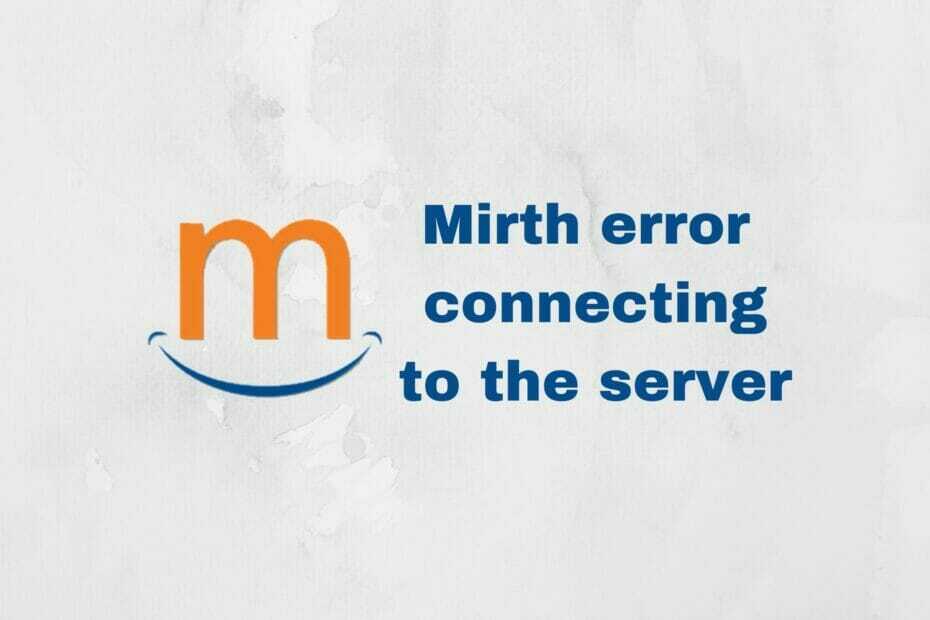
Mirth'i kullanırken sunucuya bağlanırken kötü bir hatayla karşılaştıysanız, doğru yere geldiniz. Mirth'in sunucu bağlantı isteklerinizi reddetmesinin birkaç nedeni vardır.
İyi haber şu ki, bu sorun tam olarak duyulmamış değil, bu nedenle sizin için sırayı geri getirebilecek bir sürü düzeltme var. Birçok kullanıcı ara sıra Mirth sunucusuna bağlanamamaktan şikayet eder.
Ancak endişelenmeyin, sizi doğru yola sokabilecek bir dizi düzeltmeyi izole etmeyi başardık.
Önerdiğimiz En İyi 5 VPN
 |
İki yıllık planlar için %59 İndirim |  Teklifi kontrol edin! Teklifi kontrol edin! |
 |
%79 İndirim + 2 ücretsiz Ay |
 Teklifi kontrol edin! Teklifi kontrol edin! |
 |
%85 İndirim! sadece 1.99$ 15 aylık plan için aylık |
 Teklifi kontrol edin! Teklifi kontrol edin! |
 |
%83 İndirim (2.21$/Ay) + 3 ücretsiz Ay |
 Teklifi kontrol edin! Teklifi kontrol edin! |
 |
76% (2.83$) 2 yıllık planda |
 Teklifi kontrol edin! Teklifi kontrol edin! |
Mirt nedir?
Mirth Connect veya NextGen Connect olarak da adlandırılan Mirth, bilgi yönetimi için yaygın olarak kullanılan bir sağlık sektörü çapraz platform sistemidir. Harika sonuçlar elde etmek için çift yönlü mesaj gönderme teknolojisi kullanır.
Dahası, hem sistemler hem de uygulamalar arasında mesaj göndermek için birkaç aktarım kullanır. Çok çeşitli yönetim araçlarını entegre eder ve hızlı ve verimli sağlık veri alışverişini kolaylaştırmaya yardımcı olur.
Sunucuya bağlanırken neşe hatası
Yukarıda kısaca bahsettiğimiz gibi, bazı kullanıcılar Mirth sunucusuna bağlanırken sorun yaşayabilir. Daha kesin olmak gerekirse, istemci sunucuyu tanımıyor ve sunucunun gerçekten çalışıp çalışmadığını kontrol etmenizi istiyor. İşte tam hata mesajı:
Belirtilen adreste sunucuya bağlanırken bir hata oluştu. Lütfen sunucunun çalışır durumda olduğunu doğrulayın.
Ayrıca, bu hatayı alan aynı kullanıcıların, programı bilgisayarlarına yüklerken bile daha önce herhangi bir sorunla karşılaşmadığını belirtmekte fayda var.
Mirth sunucu hatası nasıl düzeltilir?
1. Java'yı güncelleme/düşürme
Mirth'in bir sunucu bağlantısı hatası vermesinin en yaygın nedeni Java sürümüdür. Görünüşe göre, bu hata Java sürüm 8 civarında kendini göstermeye başladı, bu yüzden uzun zaman oldu.
Kullanıcılar, Java sürüm 8'e güncelleme yaptıktan kısa bir süre sonra bu sunucu bağlantı sorunlarını yaşamaya başladıklarından şikayet ettiler. Bu sorunun bariz çözümü, Java'nın daha eski bir sürümüne (yani sürüm 8 kullanıcıları için sürüm 7) geçmekti.
Güvenlik sorunları nedeniyle eski bir sürüme geçmenizi tavsiye edemeyiz, ancak şu iki olası düzeltmeden birini deneyebilirsiniz:
- Emin olmak Java en son sürüme güncellendi bilgisayarınızda
- Yukarıda önerilen düzeltme işe yaramazsa, Java'nın önceki bir sürümüne geçmeyi deneyin.
İkinci düzeltme bir süre önce birçok kullanıcı için işe yaramış gibi görünse de, muhtemelen sizin için yarardan çok zarar verecektir.
Bildirildiğine göre Mirth, başlatıldığında hızlı bir Java sürümü denetimi gerçekleştirir ve sizden en son sürüme güncelleme yapmanızı ister.
2. Bağlantı noktalarını değiştir
Mirth'in yönetici (istemci) sürümü, sunucuyla aynı bağlantı noktalarında çalışacak şekilde yapılandırılmamışsa, bağlantı geçerli olmayabilir. Sonuç olarak, bağlantı sorunlarıyla karşılaşabilirsiniz.
Uyumluluk sorunlarından kaçınmak için Mirth'in istemci ve sunucu sürümlerini her yapılandırdığınızda bağlantı noktalarını eşleştirdiğinizden emin olun.
3. Mirth'i yeniden yükleyin
Mirth'i yakın zamanda güncellediyseniz ve birdenbire Mirth sunucunuza bağlanamadığınızı fark ettiyseniz, hatalı bir kurulumun kurbanı olabilirsiniz.
Bir kurulumun hatalı olmasının sayısız nedeni vardır, bu yüzden bu sorunun yarattığı etkiye daha fazla odaklanacağız.
Ancak, içinizin rahat etmesi için, bunun nedeni muhtemelen PC'nizdeki eski önbelleğe alınmış verilerdir. Pek çok program, uygun bir şekilde atmayı unuttukları çılgınca miktarda önbelleğe alınmış veri oluşturma gibi kötü bir alışkanlığa sahiptir.
Bu yanlış oluşumun en yaygın sonucu, başlangıçta verileri kaydeden yazılım programıyla ilgili çözülmesi zor sorunlardır.
4. VPN kullanın
Harici bir Mirth sunucusuna bağlanıyorsanız (yani localhost değil) ve aniden bağlanamıyorsanız, ağınızın yapılandırmasında bir değişiklik yaşayabilirsiniz.
Çoğu zaman bu sorun, ISS'nizin belirli adreslerdeki trafiği engellemesinden veya bağlantı noktası kuralları koymasından kaynaklanabilir. Bu durumda sizi bu durumdan kurtarmak için güvenilir bir VPN'e başvurabilirsiniz.
- Premium bir VPN abonelik planı satın alın (öneriyoruz Özel İnternet Erişimi)
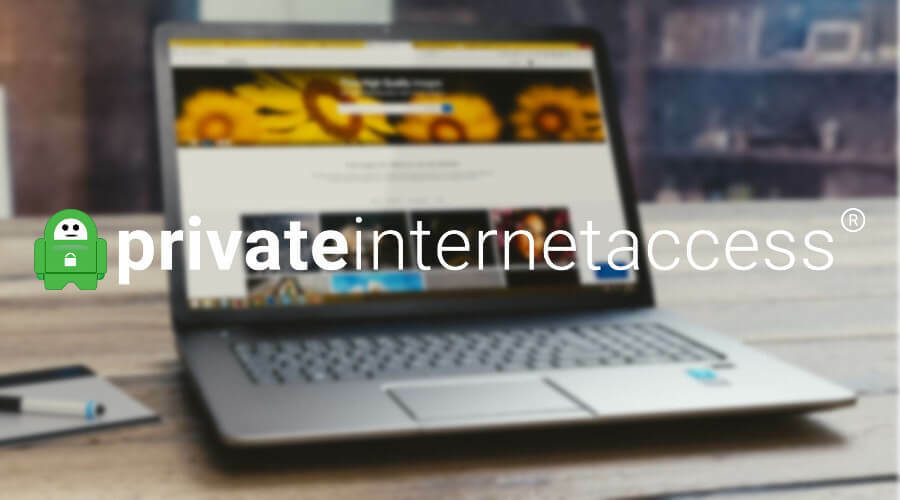
- VPN'i PC'nize indirin ve yükleyin
- VPN'yi başlatın ve hesabınıza giriş yapın
- Hızlı bir VPN sunucusuna bağlanın (daha yakın olan sunucular genellikle daha hızlıdır)
- Mirth'i başlatın ve hala bağlanıp bağlanamadığınızı kontrol edin
Bir VPN, özellikle ISS'niz aşırı hevesli hale gelir ve başlarsa, birkaç bağlantı sorununu atlamanıza yardımcı olabilir. kara listeye alma hayati adresler/ana bilgisayarlar/bağlantı noktaları.
5. TLS sürümünüzü değiştirin
mirth.properties dosyasını bir metin düzenleyicide açın ve TLS protokollerini diğer sürümlerle değiştirmeyi deneyin. Lütfen bunu yaparak makinenizin güvenliğini bozabileceğinizi unutmayın.
TLS protokolünün eski sürümlerinin Mirth'in işlevselliğini geri yükleyebileceği ve sunucuyla geçerli bir bağlantı kurmanıza izin verebileceği fark edildi.
Ancak, aynı eski sürümler inanılmaz derecede güvensizdir. Bu nedenle, dikkatli olun ve rahat olmadığınız veya hakkında çok az bilgi sahibi olduğunuz ayarları değiştirmekten kaçının.
6. Güvenlik duvarınızı kontrol edin
Windows Güvenlik Duvarı, zaman içinde birçok bağlantı sorununun çekirdeği olmuştur. Bu nedenle, Mirth istemciniz ve sunucunuz arasında bağlantı kurma girişimlerinizi aktif olarak engellemediğini kontrol etmek mantıklıdır.
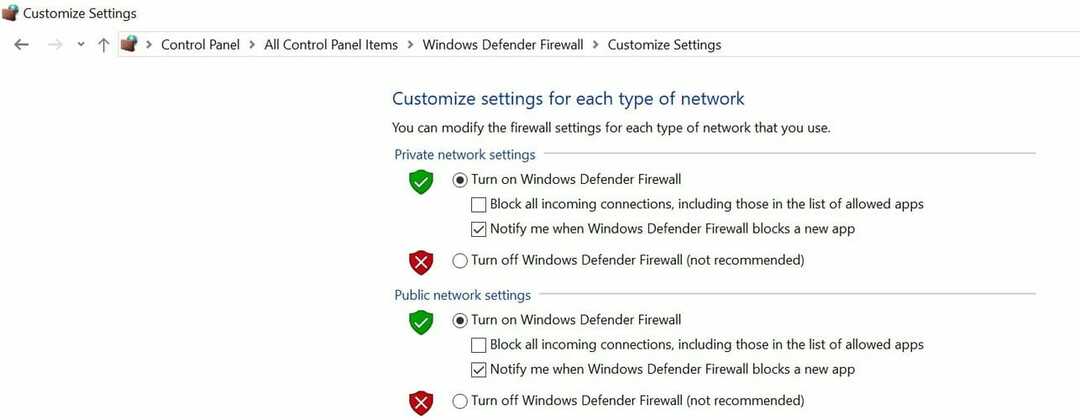
Ayrıca, herhangi bir üçüncü taraf güvenlik yazılımınız varsa, bunların da Mirth'in bağlantı girişimlerini engelleyip engellemediğini kontrol etmek akıllıca olacaktır.
Çoğu zaman güvenlik çözümleri, aslında olması gerekmeyen hizmetleri ve uygulamaları kısıtlayarak size zor anlar yaşatabilir.
Mirth sunucu bağlantı hatasını düzeltmeye ilişkin son düşünceler
Her şey düşünüldüğünde, Mirth'in istemcisinin sunucuya bağlanmasını sağlamakta zorlanıyorsanız, henüz bir umut olabilir.
Bunun nedenleri çok ve çeşitlidir, bu nedenle her şeyden önce PC'nizde en son sürümün yüklü olduğundan emin olmanız gerekir.
Bunu yaptıktan ve programın düzgün yapılandırıldığını kontrol ettikten sonra, bağlantı parametrelerini kontrol etmeye başlayabilirsiniz.
Maceraperest hissediyorsanız, bir VPN yükleyebilirsiniz, ancak sunucunuz aynı makinede çalışıyorsa böyle bir aracı kullanmanın size yardımcı olmayacağını unutmayın.


